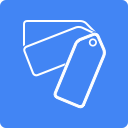Labelmaker: mail merge labels and envelopes
Cara terbaik untuk membuat dan mencetak label dari Google Docs dan Google Sheets. Gabungan surat dari templat yang kompatibel dengan Avery® serta SheetLabels®, Label Online®, Herma® & lainnya.
Listingan diperbarui:20 November 2025
Berfungsi dengan:

6 jt+




Ringkasan
Cara terbaik untuk membuat dan mencetak label dari Google Dokumen & Spreadsheet, menggunakan template kami yang kompatibel dengan label Avery® dan banyak lagi. Pembuat Label adalah cara terbaik untuk mengirimkan label melalui Google Suite. Buat dan cetak label dari beragam pilihan templat label Avery® untuk Google Dokumen atau Google Spreadsheet. Baik Anda mencetak label alamat untuk pengiriman surat atau membuat lencana nama untuk acara Anda berikutnya, Labelmaker membantu Anda menghasilkan label profesional dalam hitungan menit. MEMULAI DENGAN LABELMAKER Bagaimana cara mencetak label dari Google Docs? 1. Buka Google Dokumen. Dari menu “Add-on”, pilih “Pembuat Label” > “Buat Label” 2. Pilih lembar kerja yang berisi data yang akan digabungkan. Baris pertama harus berisi nama kolom yang akan digunakan sebagai bidang gabungan 3. Tambahkan bidang gabungan dan sesuaikan label Anda di dalam kotak 4. Klik gabung lalu tinjau dokumen Anda. Untuk mencetaknya, klik “File” > “Cetak” Bagaimana cara mencetak label dari Google Sheets? Prosesnya kurang lebih sama: 1. Buka Google Spreadsheet. Dari menu “Add-on”, pilih “Pembuat Label” > “Buat Label” 2. Pilih lembar kerja yang berisi data yang akan digabungkan. Baris pertama harus berisi nama kolom yang akan digunakan sebagai bidang gabungan 3. Tambahkan bidang gabungan dan sesuaikan label Anda di dalam kotak 4. Klik gabung lalu tinjau dokumen Anda. Untuk mencetaknya, klik “File” > “Cetak” Untuk tutorial langkah demi langkah terperinci, silakan kunjungi: ➢ https://groups.google.com/forum/#!forum/labelmaker FITUR ★ Buat label di Google Docs atau Google Sheets ★ Label paling populer disertakan secara gratis ★ Tidak diperlukan keahlian TI ★ Cetak label sebanyak yang Anda inginkan ★ Tidak ada iklan atau tanda air ★ Layanan pelanggan yang responsif MODEL YANG TERSEDIA Ratusan label dari Avery® Labels, Online Labels®, Sheetlabels.com® atau Herma® tersedia di Labelmaker. Yang paling populer meliputi: - setiap template 5160 untuk Google Docs dan Google Sheets - setiap template 8160 untuk Google Docs dan Google Sheets - setiap template 5260 untuk Google Docs dan Google Sheets - setiap template 18160 untuk Google Docs dan Google Sheets - setiap template 18161 untuk Google Docs dan Google Sheets - setiap 15700 template untuk Google Docs dan Google Sheets - setiap template 5163 untuk Google Docs dan Google Sheets - setiap template 5260 untuk Google Docs dan Google Sheets - setiap template 8395 untuk Google Docs dan Google Sheets - setiap template 8163 untuk Google Docs dan Google Sheets - 30 templat label untuk Google dokumen dan Google Spreadsheet Dan masih banyak label lainnya! AVERY LABEL SURAT LANGSUNG Apakah menurut Anda add-on Avery Label Merge Google Documents hilang? Apakah Anda mencari salah satu versi tambahan ini? Karena Avery menjadikan add-onnya offline, Anda dapat menggunakan Labelmaker sebagai solusi surat langsung. PERTANYAAN YANG SERING DITANYAKAN Berikut beberapa pertanyaan yang sering diajukan: ➤ Apakah ada templat label di Google Dokumen? Ya, sekarang Anda dapat menemukan templat label di Google Dokumen menggunakan Labelmaker. ➤ Bagaimana cara membuat label surat dari Google spreadsheet? Bisakah Anda mencetak label dari Google Spreadsheet? Lihat panduan langkah demi langkah kami untuk membuat label dari Google Spreadsheet: https://groups.google.com/forum/#!topic/labelmaker/7I0JdEmls00 ➤ Kesulitan membuka add-on atau memilih file? Coba tutup Labelmaker dan buka lagi. Jika tidak berhasil, coba keluar dari browser Anda, tutup semua jendela dan coba lagi. ➤ Bagaimana cara mencetak label dari Google Sheets? Bagaimana cara mencetak label dari Google Docs? Setelah Anda membuat label, Anda akan mendapatkan dokumen Google Docs. Di Google Dokumen, klik “File” > “Cetak”. Dalam pengaturan pencetakan, pastikan tidak ada margin. ➤ Bagaimana cara mengirim label surat di Mac? Baik Anda menggunakan Mac atau PC, Anda dapat menggunakan Labelmaker untuk mencetak label di Google suite Anda. ➤ Label cetakan Anda tidak sejajar dengan benar? Periksa kembali apakah teks yang digabungkan untuk label tertentu tidak terlalu panjang sehingga terbungkus pada baris baru. mencari sesuatu yang lain? Kunjungi grup Labelmaker untuk menemukan semua pertanyaan umum (FAQ) atau posting pertanyaan Anda sendiri. ➢ https://groups.google.com/forum/#!forum/labelmaker
Informasi tambahan
sell
HargaUji coba tanpa biaya
code
Developer
email
Dukungan
lock
Kebijakan privasi
description
Persyaratan layanan
flag
LaporkanTandai sebagai tidak pantas
Telusuri
Hapus penelusuran
Tutup penelusuran
Aplikasi Google
Menu utama